Windows 10でMOVファイルを再生する方法(機能する3つの方法)
最近では、ストリーミング エンターテイメントをオンラインで視聴するための無限のオプションがあります。 旅行に行く場合や、Wi-Fi を使用する予定がない場合は、ビデオ ファイルをダウンロードして外出先で視聴することを選択できます。
しかし、問題が発生することもあります。ファイルを開いて、落ち着いて、楽しむ準備をしているのに、再生されないことがあります。 .mov ファイルがある場合は、特定の ビデオプレーヤーソフトウェア Windows 10 にはプレインストールされていません。この状況を解決するには、以下の手順に従ってください。
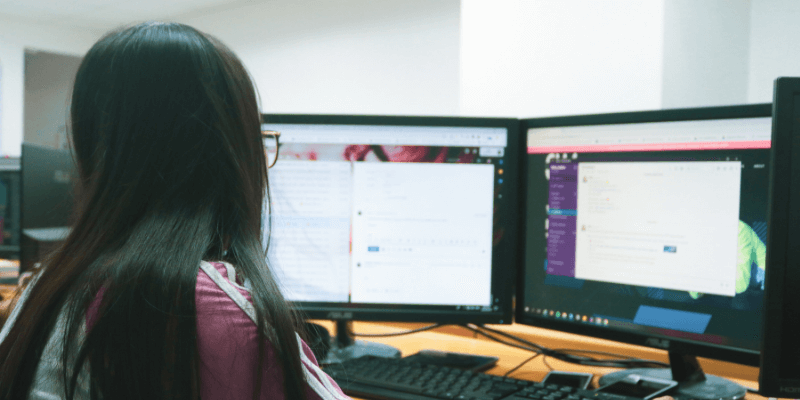
目次
.MOV ファイルとは何ですか?
多くの場合、ビデオや映画は .mov 形式でハードディスクに保存されます。 これは、ファイル名に続く .mov 拡張子からわかります。 この形式は Apple によって作成され、Windows と Mac の両方と互換性があります (Quicktime プレーヤーを使用する場合)。
クイックタイム プレーヤーは macOS にバンドルされており、Windows では無料でダウンロードできます。 .mov ファイルは Quicktime を介して Windows で実行できますが、Windows Media Player を使用して実行することはできません (Windows Media Player バージョン 12 を除く)。
さらに、デジタル著作権管理 (DRM) は、著作権で保護されたコンテンツや海賊版コンテンツをストリーミングするビデオ プレーヤーに問題を引き起こします。
ここでは、Windows 10 で .mov ファイルを開く、または再生する XNUMX つの方法を紹介します。
方法 1: Quicktime Player を使用する
Quicktime Player をダウンロード
Windows ユーザーは、こちらの Apple サイトから Quicktime プレーヤーをオンラインでダウンロードできます。 ただし、2016 年以降、Apple は Windows 用の Quicktime をサポートしていないことに注意してください。 更新を受信しないため、セキュリティの悪用に対して脆弱な古いバージョンを実行することになります。
ステップ1: クリック ダウンロード ボタン。
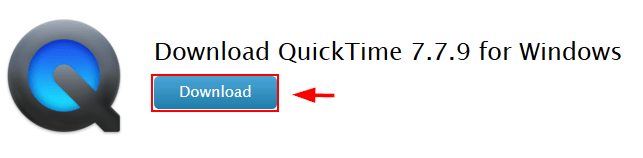
ステップ2:クリック ファイルを保存.
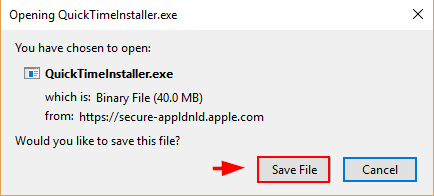
ステップ3: ポップアップが開いたら、 セールで節約.
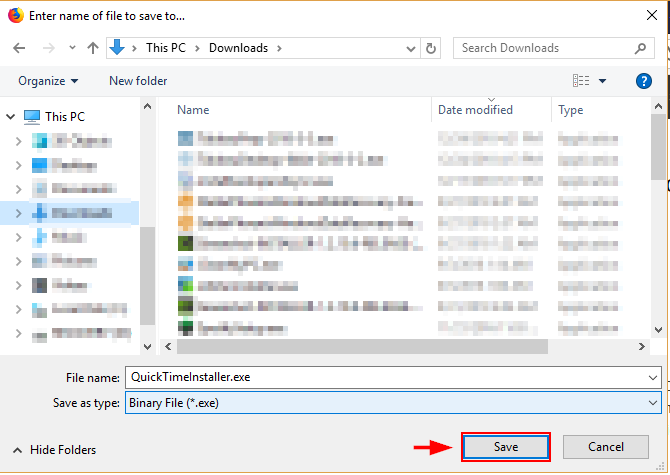
ステップ4: パソコン (またはブラウザー) でダウンロード フォルダーを開き、ダウンロードするファイルを開きます。
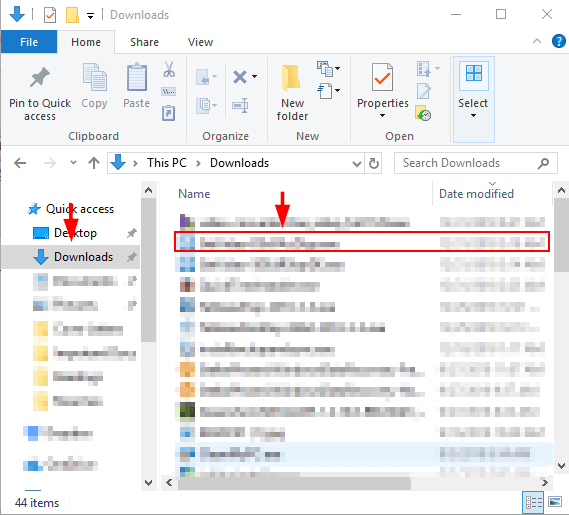
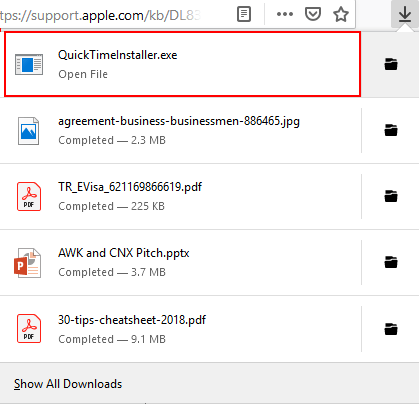
手順 5: インストーラーが開きます。 打つ 次
.

手順 6: 使用許諾契約に同意します。
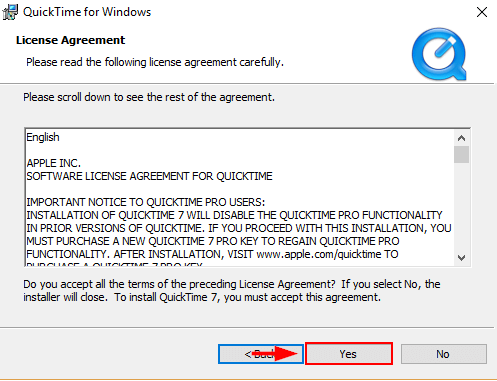
ステップ7:クリック install.
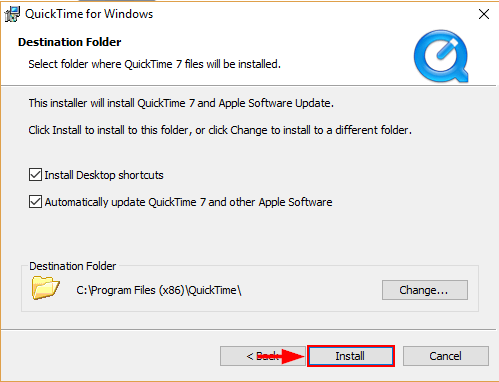
クイックタイムの使用
ステップ1: 開きたいファイルを探します。 右クリックして選択 で開きます. 次に選択 QuickTime Playerの。 お楽しみください!
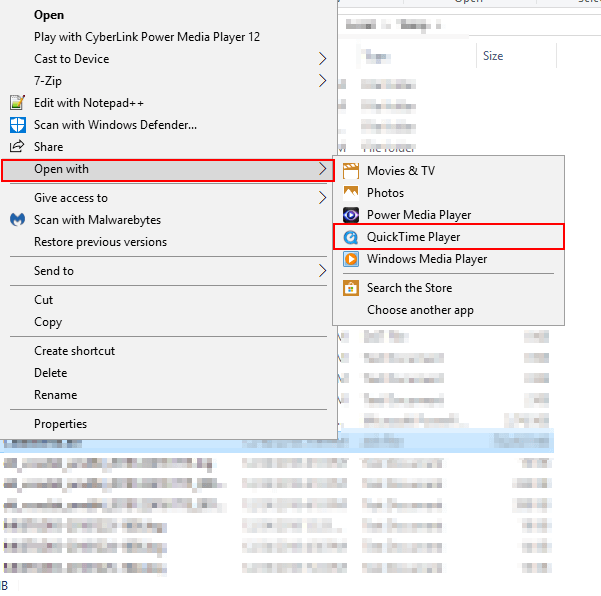
または、Windows の検索バーで Quicktime Player を見つけます。 Quicktime Player アプリケーションをダブルクリックします。
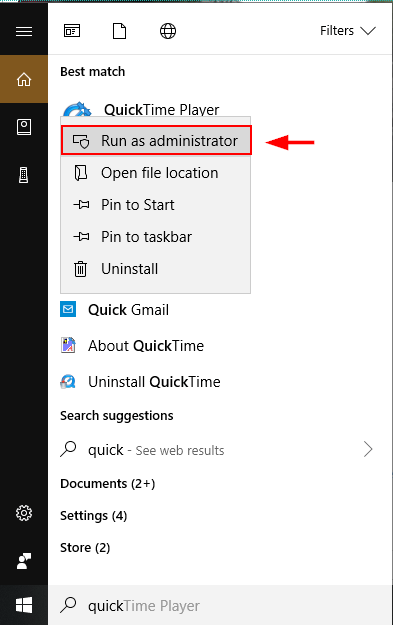
ステップ2: Quicktime が開いたら、 フィレット、[OK]をクリックします 開いた フィレット.
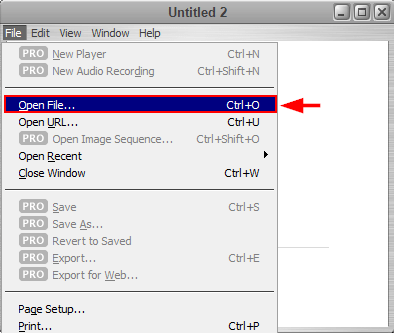
ステップ3: 開きたいファイルを見つけて開きます。
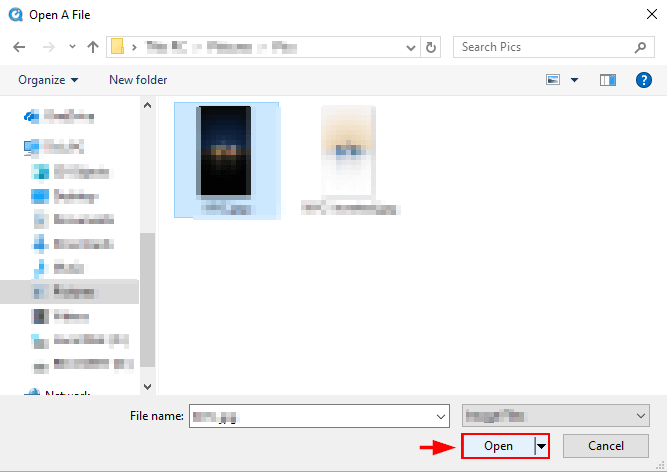
方法 2: Windows Media を使用して MOV ファイルを再生する
の最新バージョン ウィンドウズメディアプレーヤー12 .mov ファイルを再生できます。 Windows Media Player は、Windows PC にインストールされています。
ステップ1: アプリを開きます。 Windowsの検索ボックスに「Windows Media Player」と入力し、表示されたら開きます。

ステップ2:アプリが開いたらヒット Alt + H。 次に、 Windows MediaPlayerについて.
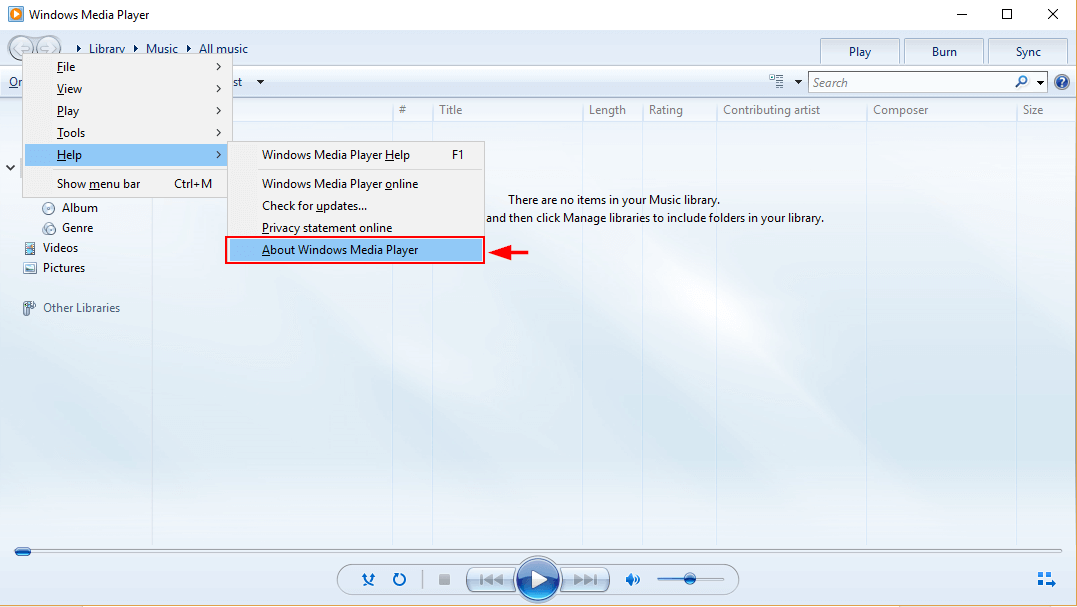
ステップ3: お使いのバージョンが 12 の場合は、バージョン 12 であり、Windows Media Player を使用して .mov ファイルを再生できます。 それ以外の場合は、MOV ファイルを再生する他の方法を試すか、Windows Media Player を更新する必要があります。
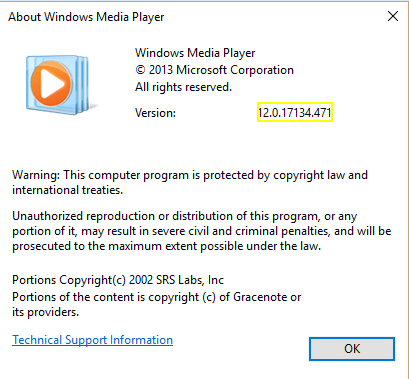
ステップ4: 検索ボックスに入力して Windows Media Player を開きます。

ステップ5: 再生するビデオまたは表示する画像を右クリックします。 次にクリック 再生.
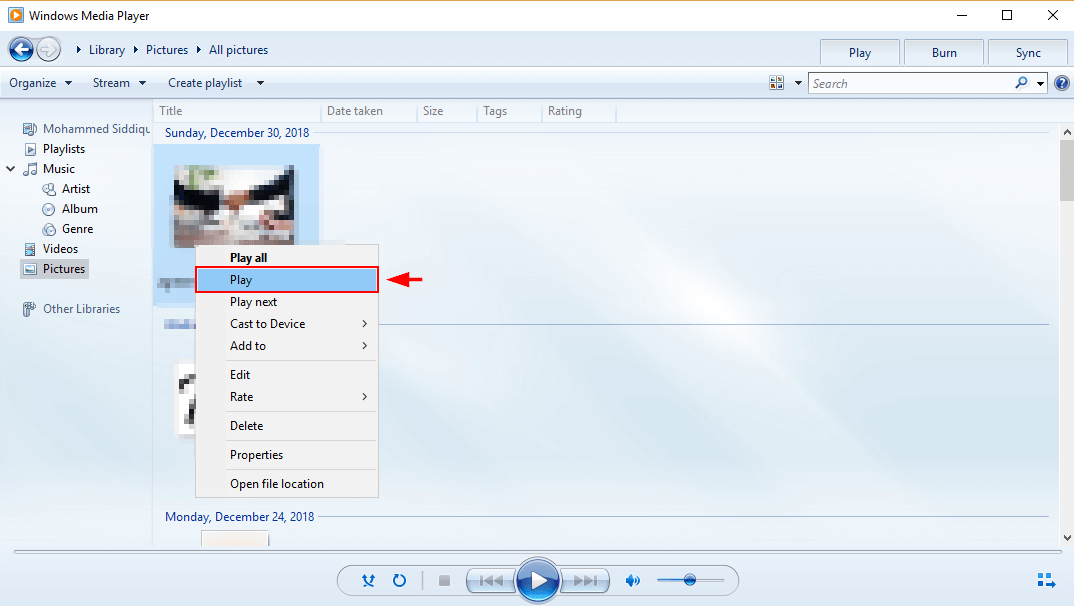
代わりに、コンピューターからファイルを開くこともできます。 開きたいファイルを右クリックします。 選択する オープンウィズ。 次に、をクリックします Windows メディア プレーヤー.
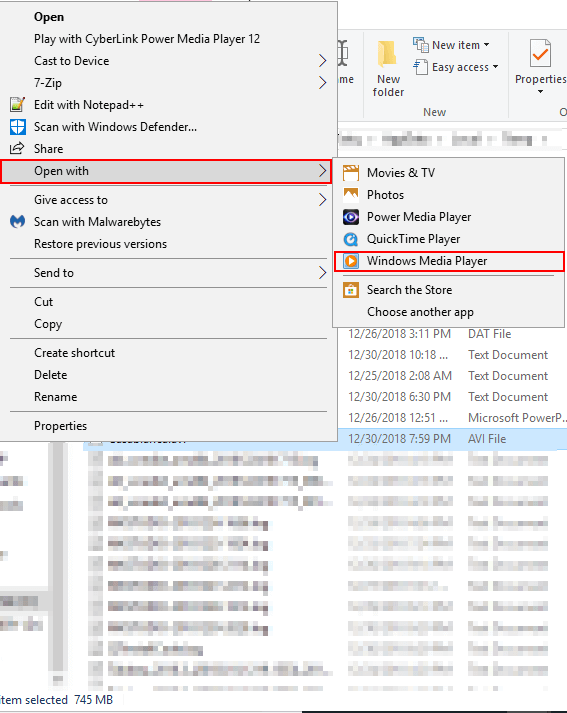
方法 3: MOV を他のファイル形式に変換する
別のビデオ プレーヤーを使用してファイルを開くこともできます。 これを行うには、正しい形式である必要があります。 次のような変換プログラムを使用して、.mov ファイルの形式を互換性のある .wav または .mp4 ファイルに変更できます。 Wondershare UniConverter (私たちの詳細を読む レビュー).
ステップ1: 上記のリンクに移動します。 クリック ‘Windows を無料で入手」。 それからヒット インストール.
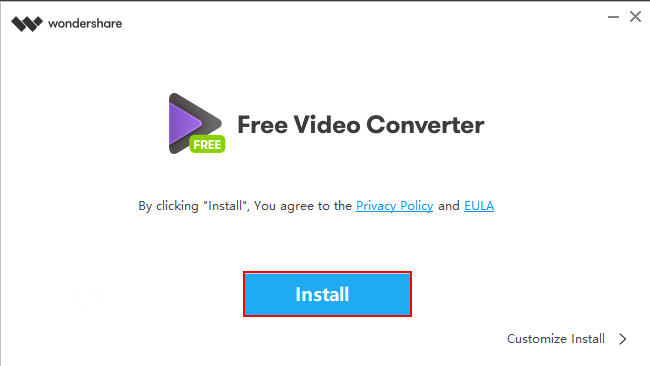
ステップ2:ヒット 開始 今. 次に、インストール プロセスに従います。
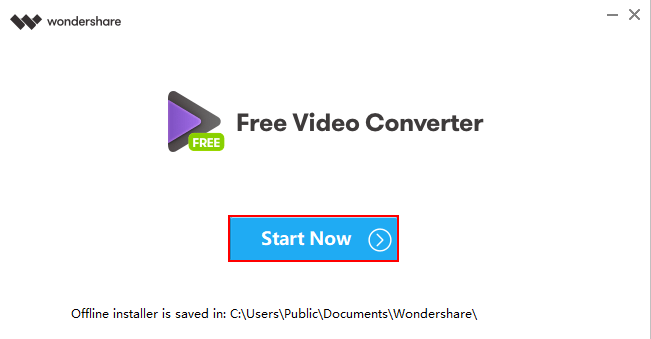
ステップ3: これで、Wondershare が PC にインストールされて開いたので、クリックします。 ファイルの追加 左上隅にあります。 ポップアップ Windows エクスプローラ ウィンドウで、変換するファイルを検索します。 見つけたら選択 開いた.
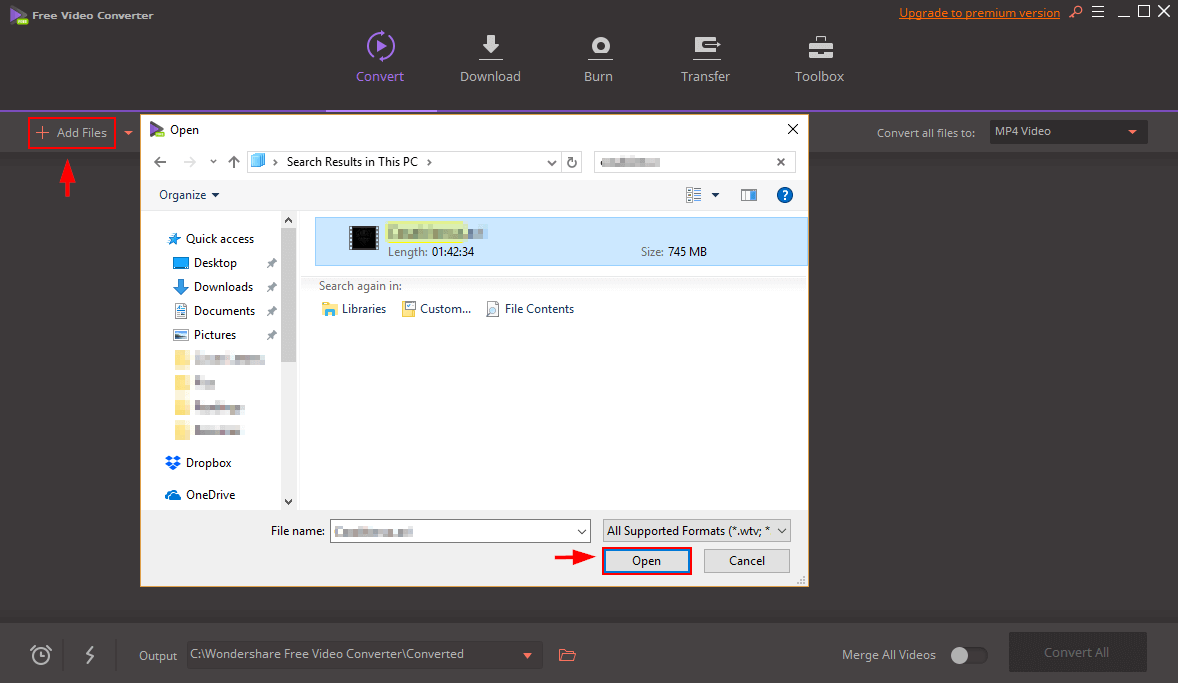
ステップ4: 右上隅で正しい形式が選択されていることを確認します。 次にクリック 変換 を.
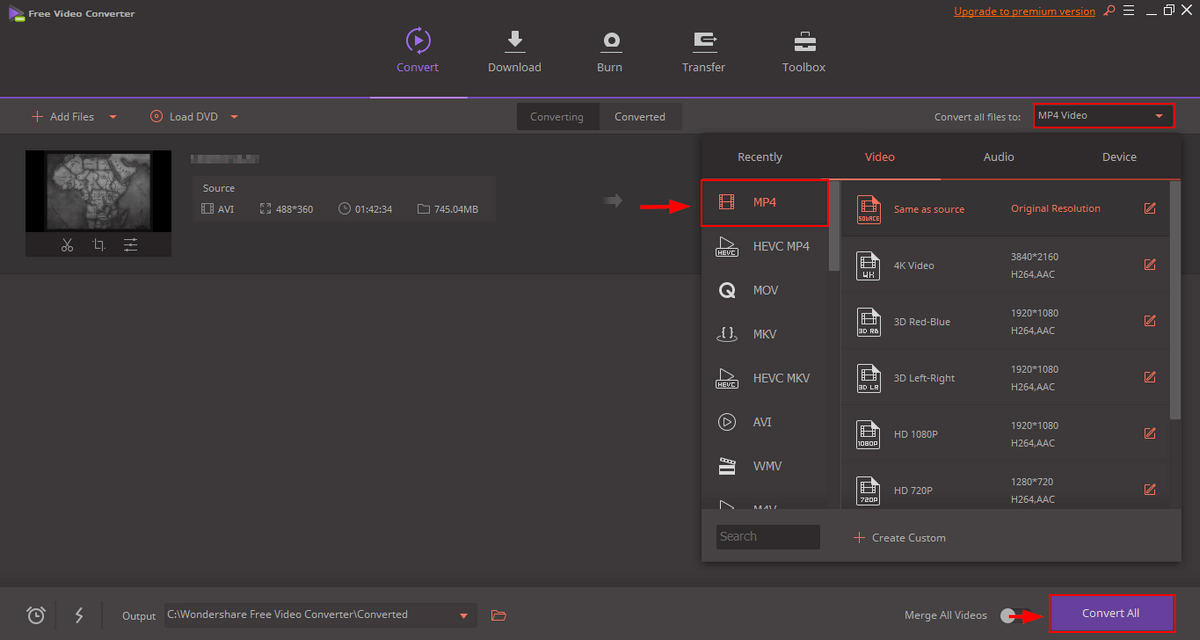
結論
MOV ファイルは正確にはユニバーサル フォーマットではありません。 しかし最近では、最新の Windows コンピュータには Windows Media Player が付属しており、とにかく .mov ファイルを表示できるはずです。 再生できない .mov ファイルがある場合は、上記のいずれかの方法でビデオを再生できます。 以下にコメントを残して、どの方法が効果的かをお知らせください。
最後の記事